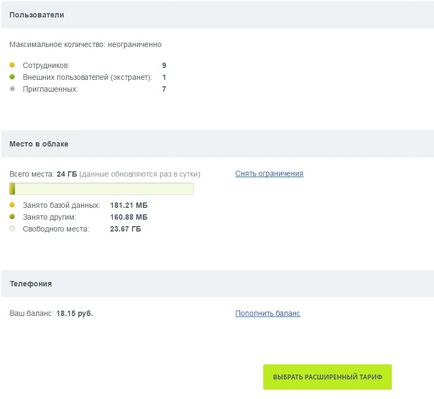Kérdésekre adott válaszok
Hogyan lehet aktiválni a licenc kulcs Bitriks24 (felhős változat)?
Első lépés. regisztrálja webhely Bitriks24. Töltse ki a személyes adatokat, írja be a nevét a cég, felér egy domain nevet a portál, vegye figyelembe a „Elfogadom a licencszerződés” és kattintson a „Create”

Második lépés. után kerül kiválasztásra, és kifizette a kért díjcsomag Bitriks24. mail kap egy levelet az aktivációs kupon (kulcs). Továbbá az általa portál, válassza az „Order History” a bal oldali oldalsávon
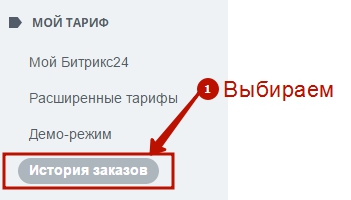
Harmadik lépés: megy a „List of megrendelések” adja az aktiváló kódot küldünk e-mailben, és kattintson az „Activate”
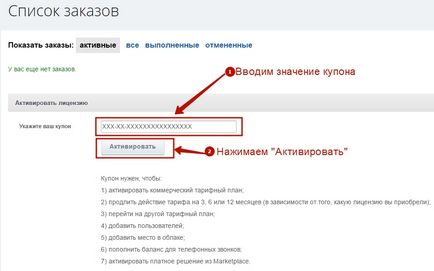
Hogyan lehet aktiválni az 1C-Bitriks24 licenc kulcs (dobozos verzió)?
Első lépés: On-1c bitrix helyszínen le a disztributív "1C-Bitriks24" Corporate Portal vagy a gazdaság, akkor állítsa
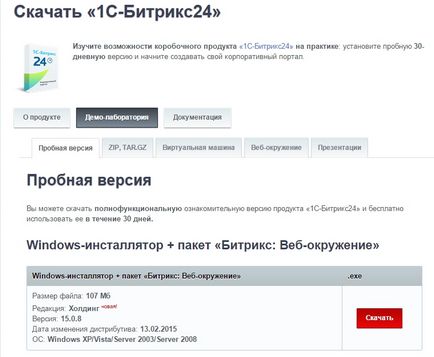
Megjegyzés: alapján a tárgyalás kezdődik a fejlődő webhelyére. 30 nap után a tárgyalást, akkor vásároljon egy kereskedelmi licenc gombot, hogy aktiválja, és továbbra is a helyén anélkül, hogy elveszítené az adatokat. 30 napon belül, akkor kap ingyen minden kimenő frissítéseket.
Második lépés: a licenckulcs aktiválásához:
- válassza a Control Panel.
- link ehhez az oldalhoz Marketplace. További frissítés platform. Nyílt frissítés formájában.
Ebben a formában látjuk a hibaüzenetet. Nyomógomb Activate gombot
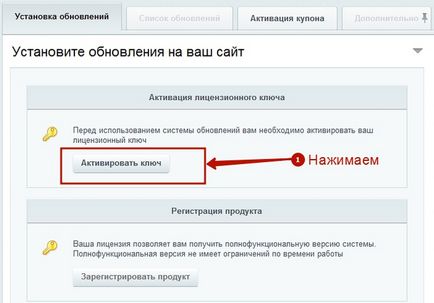
Harmadik lépés: adja meg a szükséges adatokat
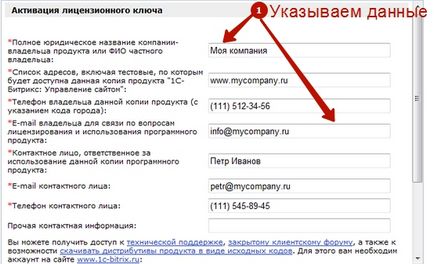
2. Ha van egy regisztrációs jel a lehetőséggel „Azt a honlapon regisztrált”, és adja bejelentkezést.
Kattintson az Aktiválás gombot. A licenc aktiválva van.
Negyedik lépés: A következő lépés az, hogy egy teljesen működőképes változata a rendszer korlátozás nélkül a munkaidő. Kattintson Termék regisztrációja. A termék regisztrált az adatok az aktiváció során
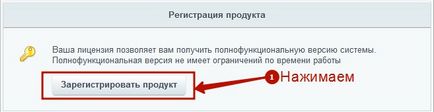
Kész! Miután ezt mindezen intézkedések lesznek elérhetők az engedély adatait
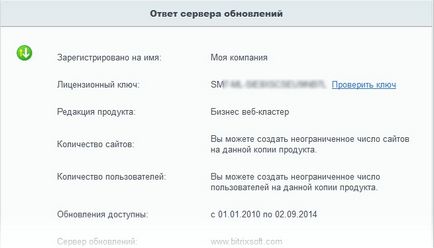
Hogyan lehet aktiválni a licenc kulcs 1C-Bitrix Site Manager?
Első lépés: Online 1c-bitrix letöltése eloszlása "1C-Bitrix Site Manager", állítsa
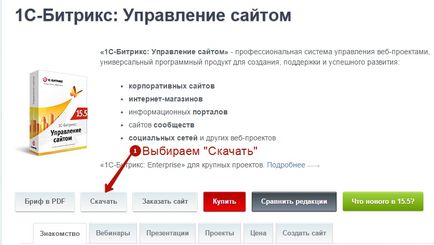
Megjegyzés: alapján a tárgyalás kezdődik a fejlődő webhelyére. 30 nap után a tárgyalást, akkor vásároljon egy kereskedelmi licenc gombot, hogy aktiválja, és továbbra is a helyén anélkül, hogy elveszítené az adatokat. 30 napon belül, akkor kap ingyen minden kimenő frissítéseket.
Második lépés: a licenckulcs aktiválásához:
- válassza a Control Panel.
- link ehhez az oldalhoz Marketplace. További frissítés platform. Nyílt frissítés formájában.
Ebben a formában látjuk a hibaüzenetet. Nyomógomb Activate gombot
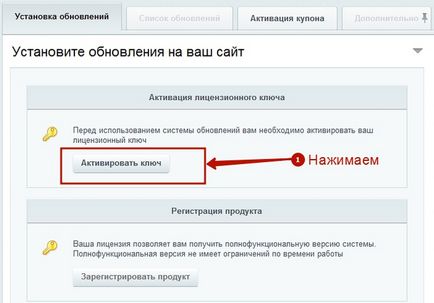
Harmadik lépés: adja meg a szükséges adatokat
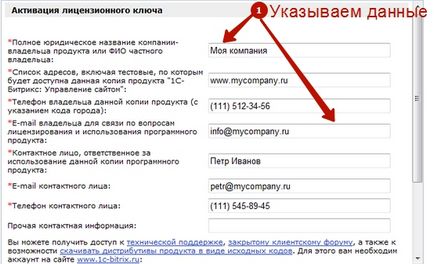
2. Ha van egy regisztrációs jel a lehetőséggel „Azt a honlapon regisztrált”, és adja bejelentkezést.
Kattintson az Aktiválás gombot. A licenc aktiválva van.
Negyedik lépés: A következő lépés az, hogy egy teljesen működőképes változata a rendszer korlátozás nélkül a munkaidő. Kattintson Termék regisztrációja. A termék regisztrált az adatok az aktiváció során
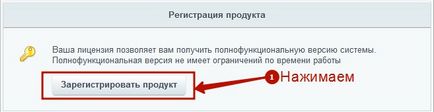
Kész! Miután ezt mindezen intézkedések lesznek elérhetők az engedély adatait
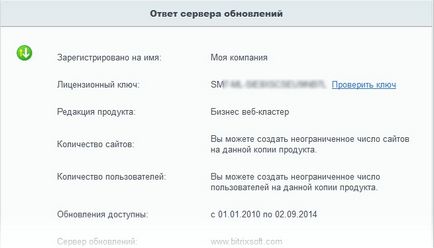
Hogyan lehet ellenőrizni a licenc kulcs 1C-Bitrix?
Első lépés: mi lenne n Rover kulcsfontosságú hely 1C-Bitrix. el kell mennie, hogy a Súgó fülre - ügyfelek - Legfontosabb Test.
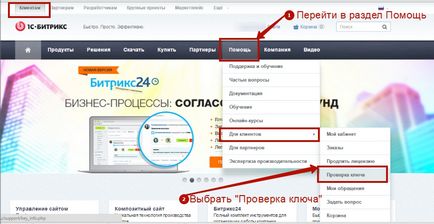
Második lépés: Ezt követően írja be az ellenőrző űrlapot az engedély kulcs karaktereket a képen, és azt is, kattintson az „Ellenőrzés gomb”
Regisztráció. Továbbá, ezen az űrlapon, akkor aktiválhatja „1C-Bitrix”, ha egy engedély kulcs korábban nem aktív.
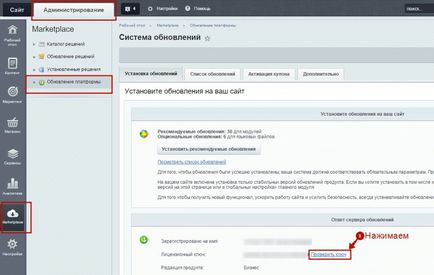
Első lépés: válassza ki az árut, számát és tegye a kosárba
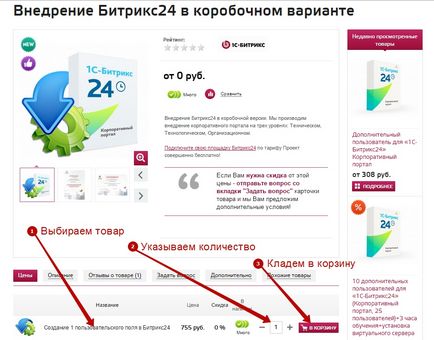
Második lépés: Ha ezen a ponton választhat térfelet - menjen kosár pénztár
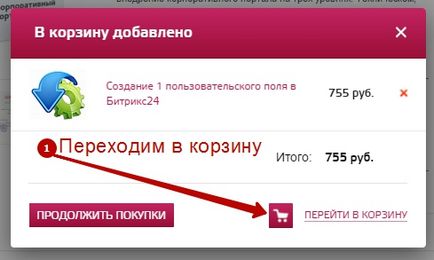
Harmadik lépés: Ha azt szeretné, hogy továbbra is vásárolni az oldal elhagyása nélkül, vagy egyszerűen lépni egy másik területen ezen az oldalon, kattintson a „Vásárlás folytatása”
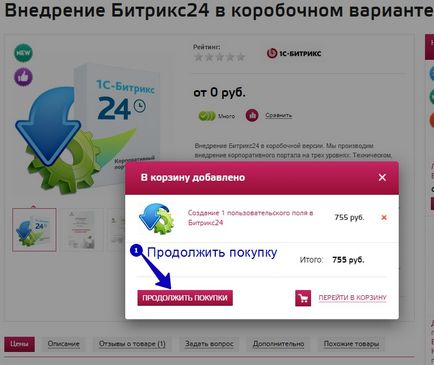
Negyedik lépés: az átmenet helyezése kattintson a „Pénztár”
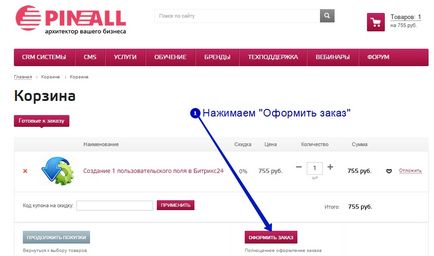
Ötödik lépés: Egy új felhasználó, akkor regisztrálnia kell az oldalon
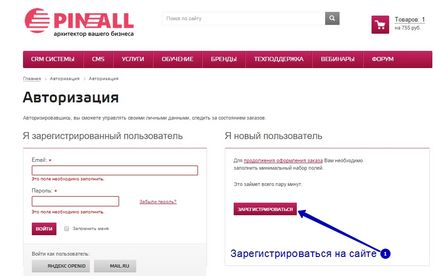
Hatodik lépés: adja meg személyes adatait regisztrálni a honlapon, és kattintson a „Regisztráció” gombra az oldal alján
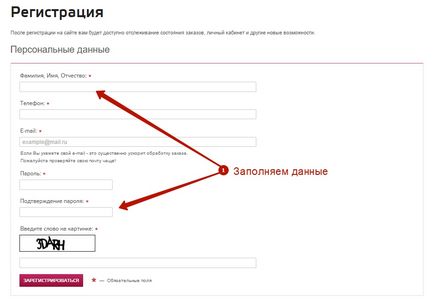
Hét lépés: Ezután válassza a „megbízó típus.” Jogi személyek esetében adjon meg további információkat
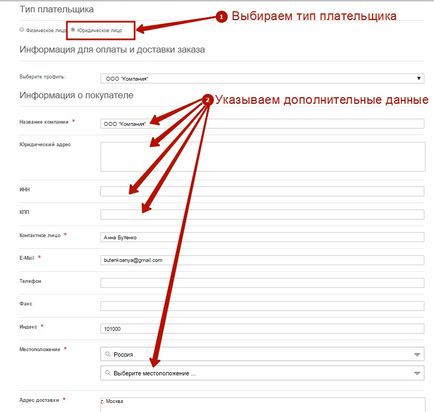
Nyolcadik lépés: Az alábbi
1. kiválasztásához személyeket megillető fizetési mód „Bank Transfer”, majd ellenőrizze az összetétele a rend és kattintson a „Pénztár”
2. Az egyének vannak több fizetési mód - válassza ki a megfelelő (például hitelkártya), ellenőrizze az összetétele a rend és kattintson a „Pénztár” gombra
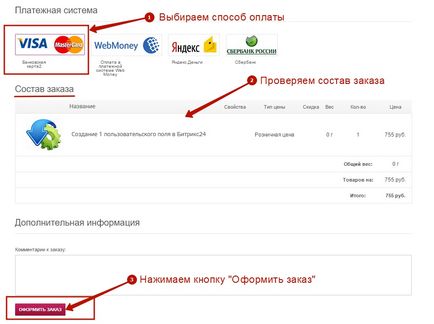
1. jogalanyok le kell töltenie egy számla fizetési és fizetni érte
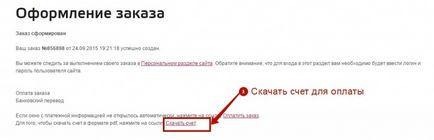
2. az egyének, kattintson a „Pay” gombra
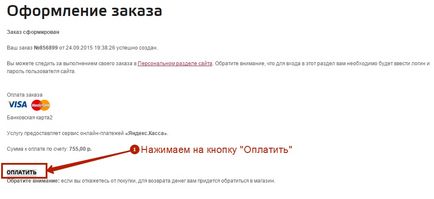
Tizedik lépés: adja meg a kártya adatait, kattintson a „Pay”
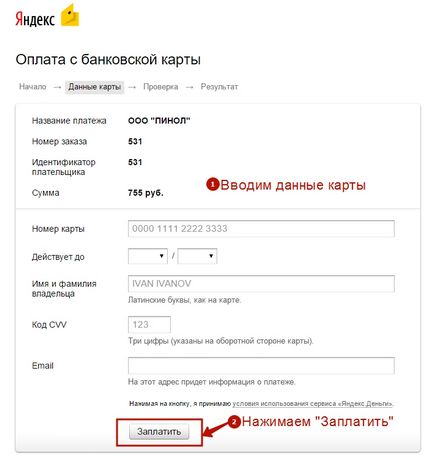
Hogyan lehet regisztrálni az oldalon?
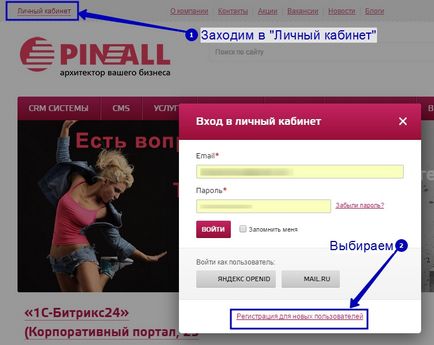
Második lépés: Töltse ki az Ön személyes adatait. Vegye figyelembe, hogy ha megad egy jelszót a maximális biztonság érdekében meg kell adnia a számokat, a kis- és nagybetűk, az aláhúzás karaktert. Írja be az ellenőrző kódot, és kattintson a „Regisztráció”
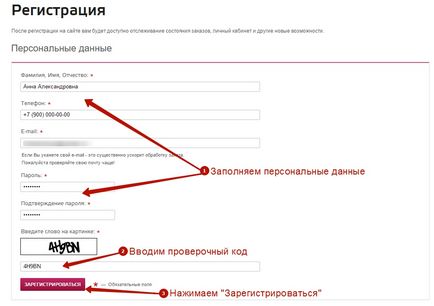
Hogyan írja meg a véleményét a tételt kártya?
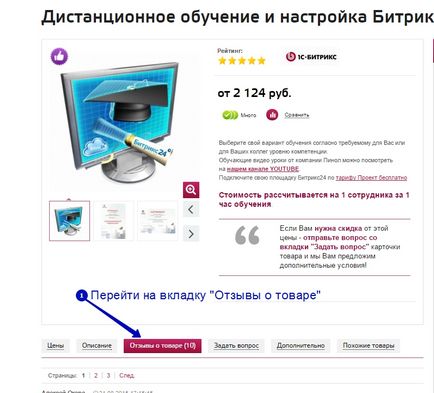
Második lépés: nyomja meg a gombot „Add a Review”
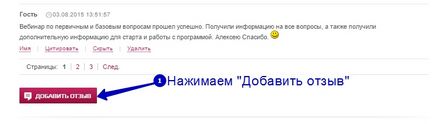
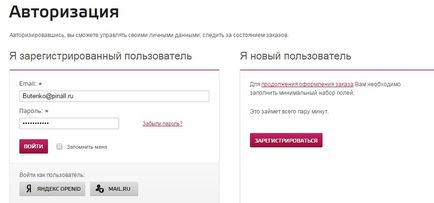
Negyedik lépés: írja meg a véleményét, és kattintson a „Küldés”
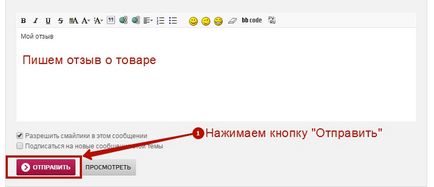
Hogyan hagyja kérelmet web formában?
Ahhoz, hogy hagyjuk a kérelmet az interneten keresztül formájában lépjen kapcsolatba velünk. Ezután töltse ki az űrlapot: meghatározza a személyes adatok, írj a kérdésre, írja be az ellenőrző kódot a kép, és kattintson a „Küldés”
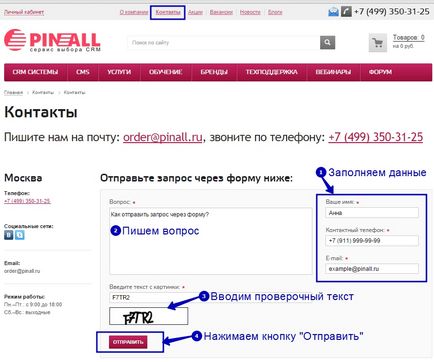
Ha minden rendben van, akkor az üzenetet sikeresen elküldte a posta, és kap egy értesítő levélben, hogy a forma „Feedback” lett töltve
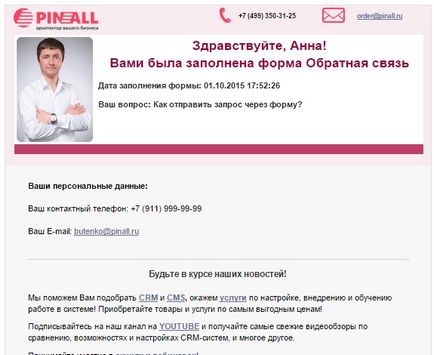
Kész! A legrövidebb idő alatt az alkalmazottak Pinol felvesszük Önnel a kapcsolatot, hogy megvitassák a kérelem érkezett
Hogyan írjunk fel kérdést a fórumon?
Első lépés: a levelet kérdést a fórumon. regisztrálnod kell a fórumon. A jelszó legyen legalább 6 karakter segítségével a kis- és nagybetűk, számok és aláhúzás
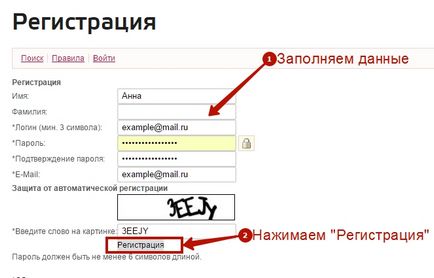
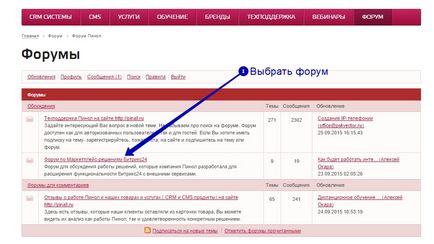
Harmadik lépés: Válassz egy témát, vagy hozzon létre egy új fórum
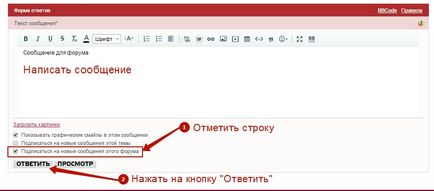
2. Ha nem megfelelő a témában - hozzon létre egy új témát a fórumban. Elhaladunk a linkre „Új téma”
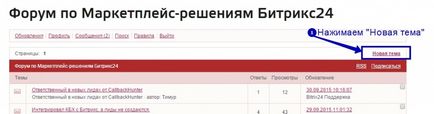
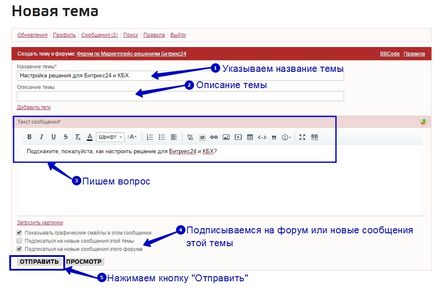
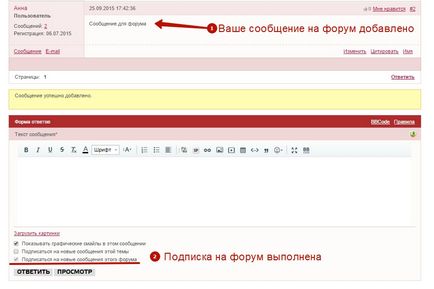
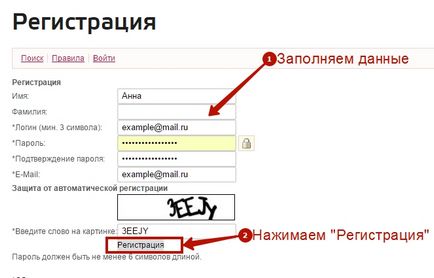
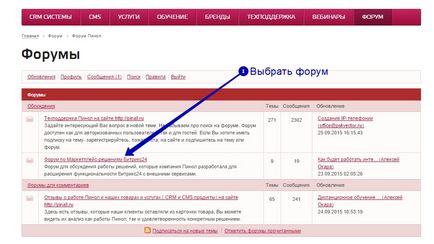
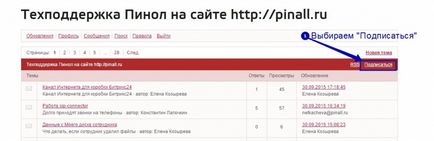
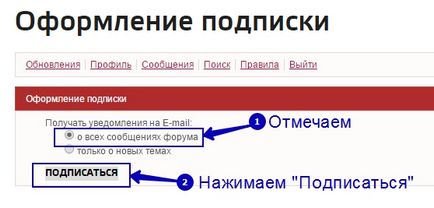

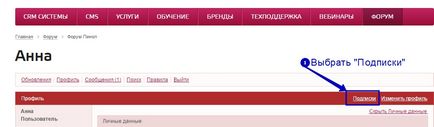
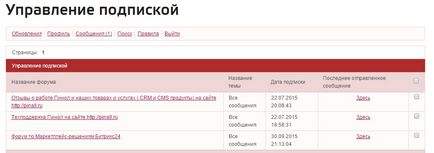
Hogyan tudok leiratkozni a jegyzési a fórum?
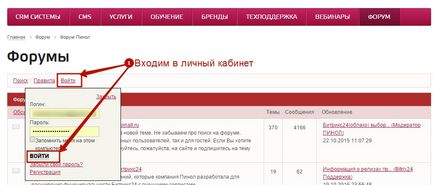
Második lépés: menj a profil
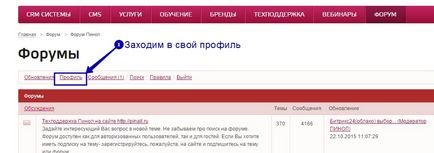
Harmadik lépés: A jobb felső sarokban a mi ablakot, válassza „Előfizetői”
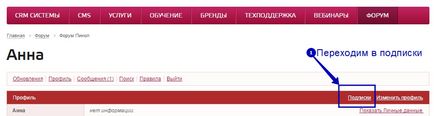
Negyedik lépés: daw veszi, hogy a fórum a bejelentések, amelyek kíván iratkozni. Kattintson a gombra „Törlés előfizetéses”

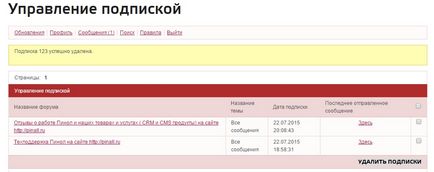
Hogyan tegye a képet az online profilt?
Első lépés: menj a profil a fórumon

Második lépés: A jobb felső sarokban kattintson a „Profil szerkesztése”
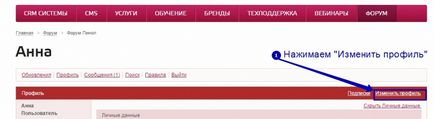
A harmadik lépés: a jobb oldali menüben, kattintson a „Profil Fórum”
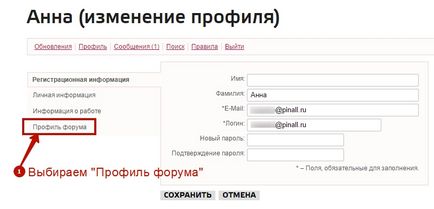
Negyedik lépés: további nyomják a gombot „Fájl kiválasztása” képeket feltölteni. Kérjük, vegye figyelembe: a kép mérete nem haladhatja meg a 90 * 90 pixel és 9,77 kb. Kattintson a „Mentés”
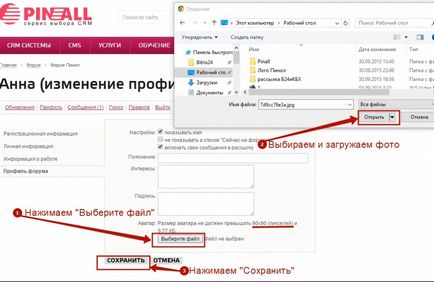
Kész! Profil fénykép hozzáadott
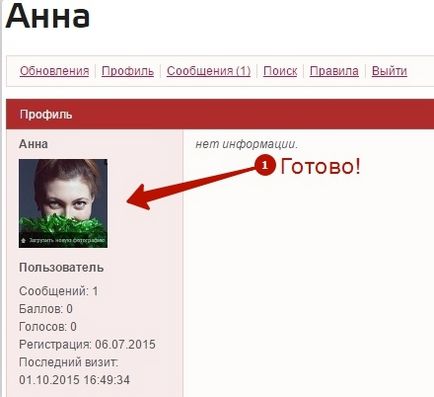
A fórumok különböznek egymástól?
Forum Marketpleys-Bitriks24 megoldások megvitatására beállítás és üzemeltetés megoldásokat, melyek a vállalat Pinol kiterjesztésére tervezett alkalmassága Bitriks24 a külső szervezetekkel.
Hogyan megtekintéséhez engedély Bitrix 24 (felhős változat)?
Első lépés. Látni a licenc típusa és lejárati ideje a cselekvés, menj a portál a Bitrix 24 rendszergazdai jogosultsággal. A bal oldali oszlopban a menüből válassza a „My viteldíjat.” Kattints rá.
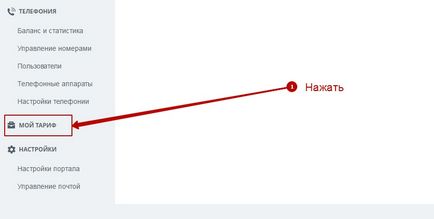
Második lépés. Megjelenik egy almenü, amelyben kiválaszthatja a „My Bitrix 24”. Press.
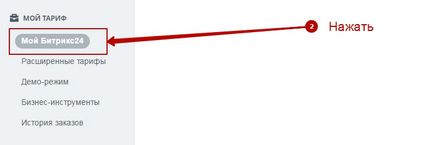
Belép egy információs oldal mezőt, amely meghatározza, hogy milyen típusú engedélyt használnak, és a kifejezés annak befejezését.
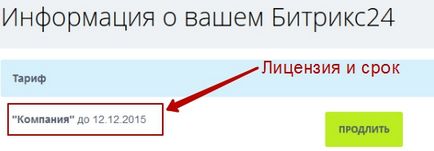
Azt is kérhető referenciaadatokat a kiutalt tér és a felhasználók számát, és olyan formában való belépéshez kupon engedély meghosszabbítását: